
بدون شک دیجی کالا بزرگترین فروشگاه اینترنتی در ایران و پربازدیدترین سایت فروشگاهی در خاورمیانه است و هرکسی دوست دارد که یک سایت شبیه به دیجی کالا داشته باشد. سایتهایی مانند دیجی کالا دارای تکنولوژیهای پیشرفته و برنامه نویسان قدرتمندی هستند، اما آیا دیجی کالا از ابتدا به این شکل بود؟ مسلماً خیر، در سال ۸۶ که دیجی کالا راهاندازی شد، فقط دو نفر کارهای مربوط به سایت را انجام میدادند اما الان میبینید که بیش از هزار نفر کارمند دارد. چگونه فروشگاه اینترنتی مشابه دیجی کالا با وردپرس بسازیم؟
ما در این آموزش قصد داریم یک سایت مشابه دیجی کالا ایجاد کنیم. وقتی میگوییم مشابه منظورمان دقیقاً ایجاد یک سایت تکراری مشابه با این سایت نیست، منظورمان استفاده از ابزارهایی است که بتوانیم با استفاده از آنها یک سایت با امکانات و با وسعت دیجی کالا داشته باشیم.
فروشگاه اینترنتی مشابه دیجی کالا
مراحل ایجاد یک فروشگاه اینترنتی مشابه دیجی کالا:
- خرید هاست و دامنه
- نصب وردپرس
- نصب ووکامرس
- انتخاب قالب مناسب
- پیکربندی قالب
- هوشمند سازی فروشگاه
- بازاریابی اینترنتی
۱- خرید هاست و دامنه
برای راهاندازی هر وبسایتی شما نیازمند دامنه و هاست خواهید بود. پس اولین قدم برای ساخت فروشگاه اینترنتی خرید هاست و دامنه است. دامنه نام سایت شما خواهد بود و هاست همجایی است که شما باید فایلهای خودتان را در آنجا ذخیره کنید.
مقالات مرتبط: هاست چیست؟ و دامنه چیست؟
خرید هاست و دامنه
هاست پیشنهادی همیار وردپرس، هاست لینوکس یا وردپرس شرکت ایران سرور است.
1- وارد سایت iranserver.com شوید.
2- از قسمت هاست روی مشاهده پلنها در بخش هاست وردپرس یا هاست لینوکس کلیک کنید.
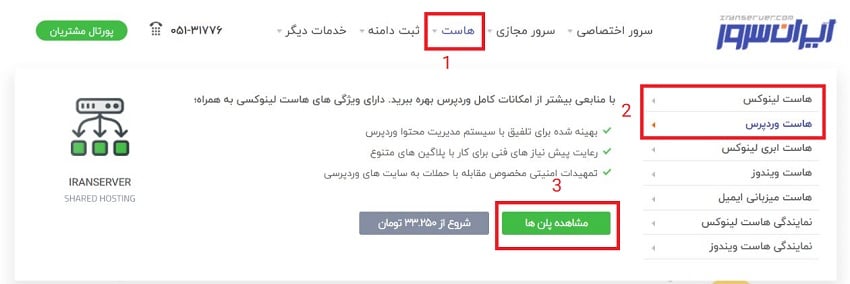
3- پلن موردنظر خودتان را انتخاب کنید و روی سفارش کلیک کنید. توصیه میکنیم فضای کمتر از 1 گیگ را انتخاب نکنید.
4- در این مرحله شما نام دامنه خودتان را وارد کنید. اگر از قبل دامنهای دارید روی گزینه سوم کلیک کنید. دقت کنید نام انتخابی شما باید موجود باشد و اگر موجود نباشد، شما نمیتوانید آن را ثبت کنید. در پایان روی ادامه کلیک کنید.
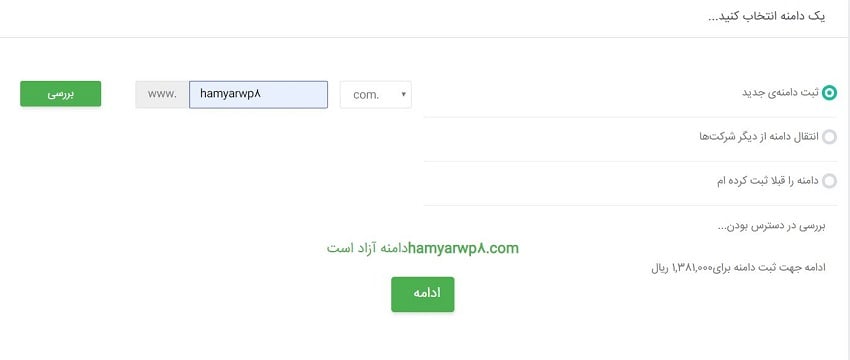
توصیه میکنیم هم دامنه با پسوند دات کام (com.) و هم دامنه با پسوند دات آی آر (ir.) را تهیه کنید.
5- در این مرحله میتوانید، پلن موردنظر خودتان را انتخاب کنید. توصیه میکنیم ابتدا یک پلن یکماهه تهیه کرده و اگر از خدمات و پشتیبانی شرکت هاستینگ رضایت داشتید، آن را به ششماهه یا یکساله ارتقا دهید.
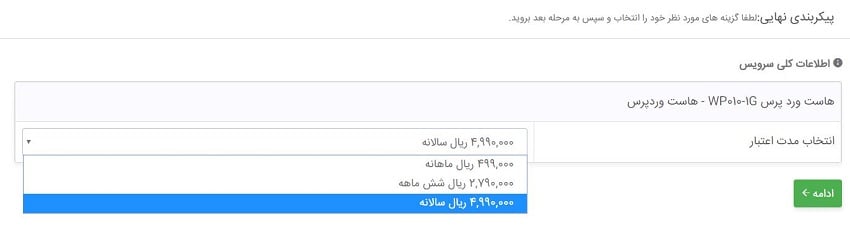
6- در این مرحله هم شما میتوانید بررسی نهایی خود را انجام دهید و روی پرداخت نهایی کلیک کنید تا وارد صفحه ورود به سایت شوید.
7- در این مرحله اگر شما عضو سایت هستید، با واردکردن مشخصات خود وارد پنل کاربری شوید و اگر هم عضو نیستید، روی عضویت در پورتال کلیک کنید.
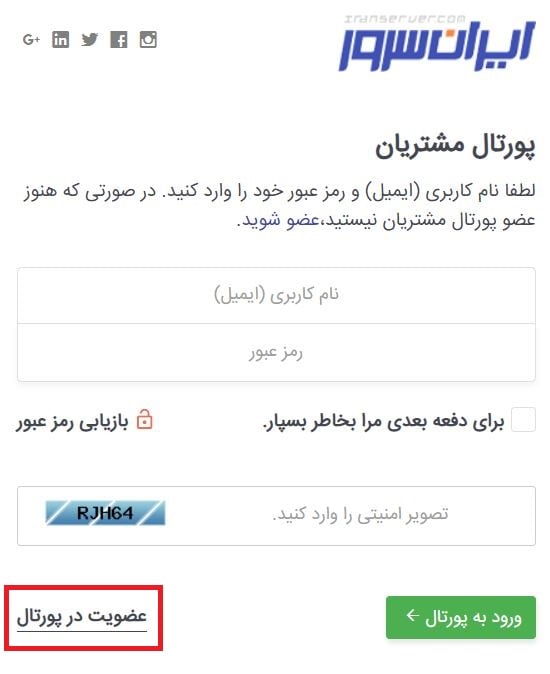
8- بعدازاینکه وارد پورتال شوید، بلافاصله به بخش پرداخت خواهید رفت. مشخصات خودتان را وارد کرده و روی ثبت سفارش کلیک کنید تا پیشفاکتور شما نمایش داده شود.
9- در این مرحله بعدازاینکه موارد را بررسی کردید، روی پرداخت نهایی کلیک کنید تا وارد صفحهی پرداخت شوید.
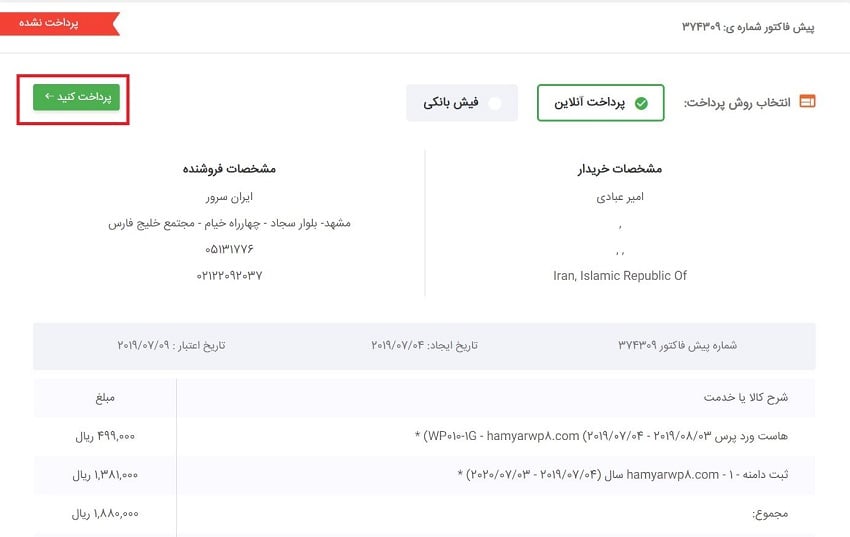
10- بعد از اینکه پرداخت را انجام دادید وارد پنل کاربری خودتان میشوید. همچنین مشخصات ورود به ایمیل شما ارسال میشود.
یک قدم بزرگ برای اینکه بدانیم چگونه با وردپرس فروشگاه اینترنتی مشابه دیجی کالا بسازیم؟ برداشتیم.
2- نصب وردپرس
بعد از اینکه هاست و دامنه را تهیه کردید، وردپرس را روی هاست تهیهشده نصب کنید تا دومین قدم از ساخت فروشگاه اینترنتی مشابه دیجی کالا با وردپرس را هم طی کنید.
- وارد سایت wordpress.org شوید و فایل وردپرس را دانلود کنید.
- وارد هاست خودتان و مسیر public_html شوید و فایل وردپرس دانلود شده را در داخل آن آپلود کنید.
- فایل را از حالت زیپ خارج کنید، وارد پوشه شوید و همه محتویات داخل پوشه را انتخاب و به مرحله قبل انتقال دهید.

- حال در مرورگر خود، آدرس سایت را وارد کنید و اینتر را بزنید تا صفحه پیکربندی وردپرس برای شما باز شود.
- روی “بزن بریم” کلیک کنید
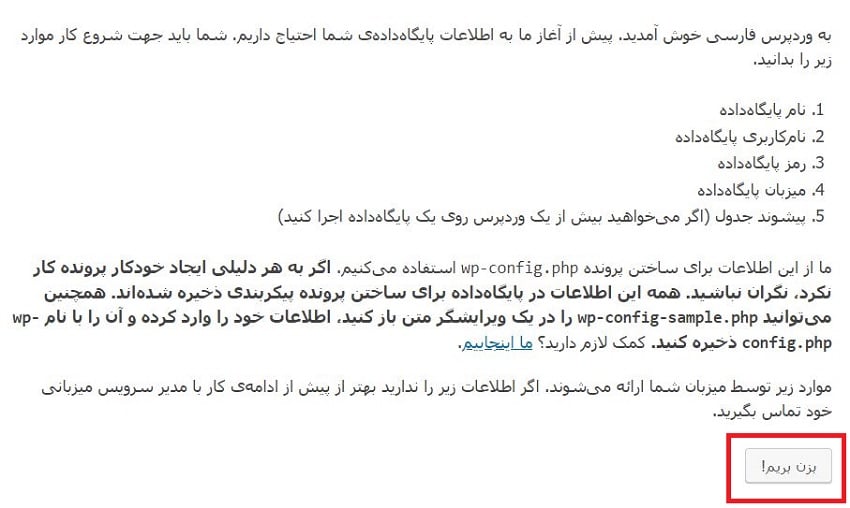
- در این بخش اطلاعات مربوط به پایگاه داده را وارد کنید و روی بفرست کلیک کنید.
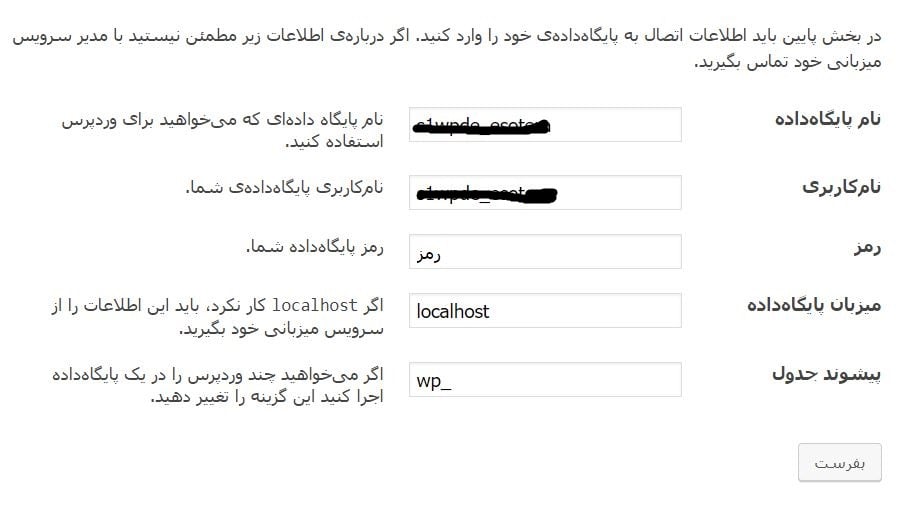
ایجاد پایگاه داده
برای ایجاد پایگاه داده در هاست دایرکت ادمین روی MySQL Management کلیک کنید.
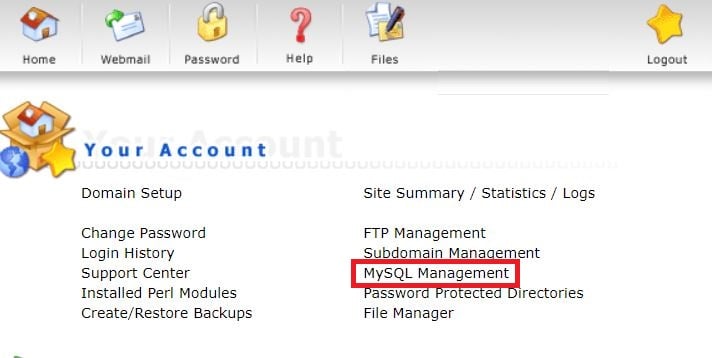
در این مرحله روی Create new Database کلیک کنید.

در این مرحله نام پایگاه داده، نام کاربری پایگاه داده و پسورد دلخواه خودتان را وارد کنید.

پایگاه داده، نام کاربری و رمز پایگاه داده شما ساخته شد.
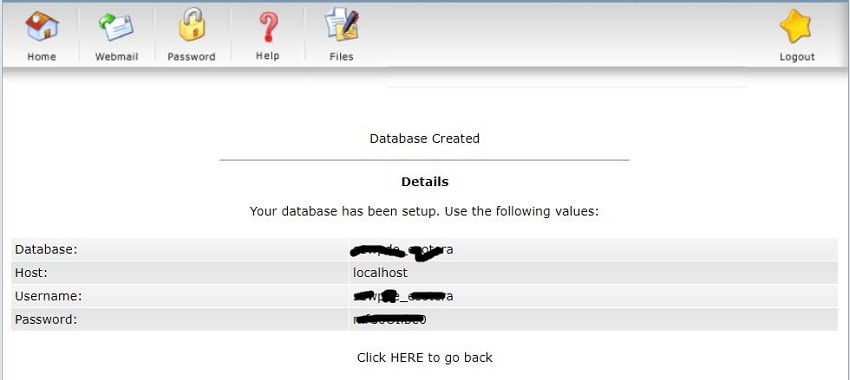
اطلاعات موردنظر را در جای مناسب خود قرار دهید و در پایان روی “بفرست ” کلیک کنید.
- در این مرحله، وردپرس و پایگاه داده شما به هم متصل میشوند. روی “راهاندازی نصب ” کلیک کنید.

- در این مرحله اطلاعات موردنیاز را وارد کنید.
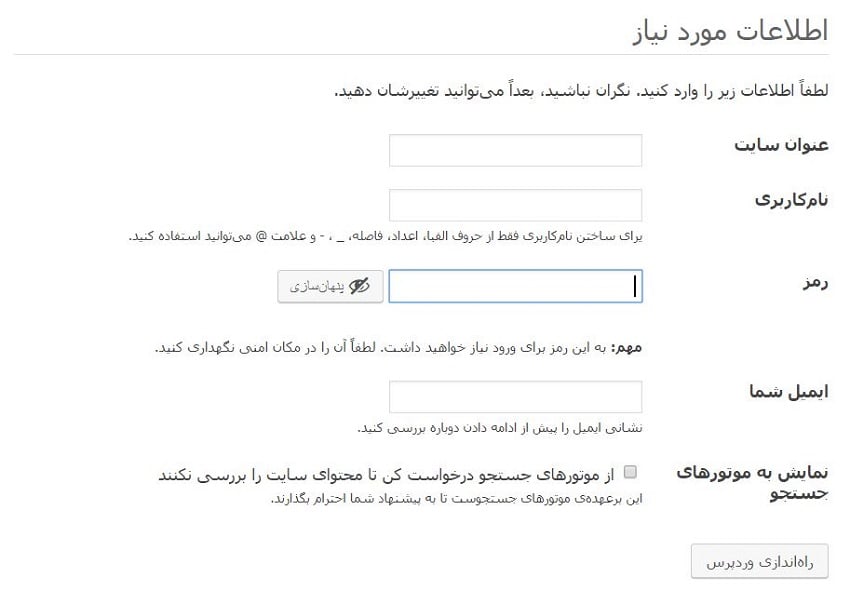
- نصب وردپرس شما به پایان رسید. روی ورود کلیک کنید تا وارد صفحه ورود به مدیریت وردپرس شوید.
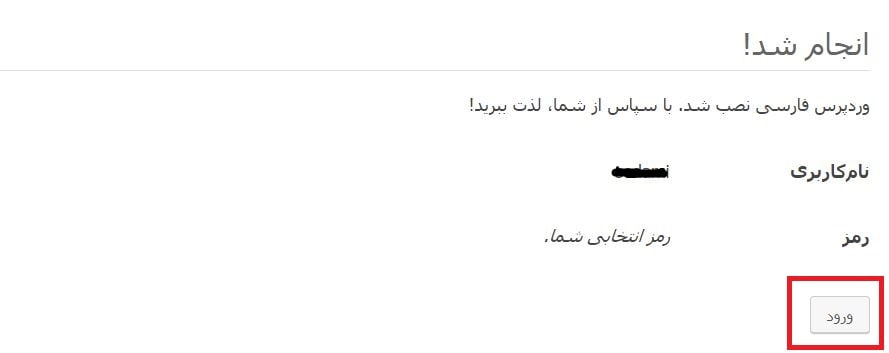
- در آخرین مرحله هم نام کاربری و رمزی که در مرحله 8 تعیین کرده بودید را وارد کنید و روی ورود کلیک کنید تا وارد پیشخوان وردپرس خود شوید.
مقالات مرتبط: آموزش نصب وردپرس روی دایرکت ادمین و آموزش نصب وردپرس روی Cpanel
تنظیمات بعد از نصب وردپرس
- تنظیمات عمومی
قبل از هر کاری شما باید تنظیمات عمومی سایت خودتان را پیکربندی کنید. از بخش تنظیمات وارد بخش عمومی شوید و قسمتهای موردنظر خود را تغییر دهید. مهمترین مورد در این بخش “عضویت ” است، اگر میخواهید کاربران در سایت شما ثبتنام کنند، حتماً تیک این قسمت را بزنید.
- تنظیمات پیوند
دومین بخش بعد از نصب وردپرس که باید آن را پیکربندی کنید، بخش پیوندها است. این بخش برای سئو سایت شما بسیار مهم است. توصیه میکنیم گزینه “نام نوشته ” را انتخاب کنید.
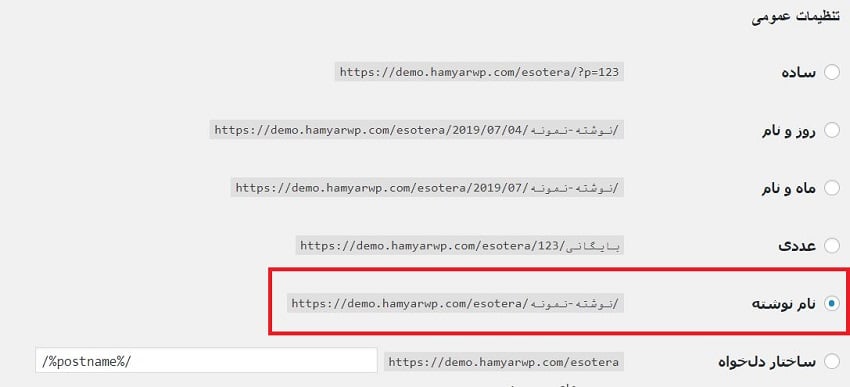
- تبدیل تاریخها و اعداد
اگر مایل هستید که تاریخ را به شمسی تبدیل کنید، میتوانید از افزونه رایگان parsidate استفاده کنید. از بخش افزونهها روی افزودن کلیک کنید و در قسمت جستجو کلمه parsidate را بنویسید و آن را نصب و فعال کنید.
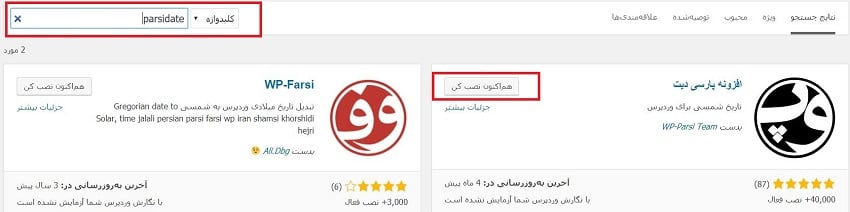
بعد از نصب یک گزینه با نام “تنظیمات پارسی ” به پیشخوان وردپرس شما اضافه میشود که با وارد شدن به آن میتوانید تنظیمات دلخواه خودتان را انجام دهید.
3- نصب ووکامرس
تا این مرحله ما سایت خودمان را ایجاد کردیم. حال میخواهیم بدانیم فروشگاه اینترنتی مشابه دیجی کالا چطور ایجاد کنیم؟ در واقع در اینجا میخواهیم سایت وردپرسی خود را تبدیل به یک فروشگاه اینترنتی کنیم. این کار با یک افزونه به نام ووکامرس انجام میپذیرد.
1- وارد پیشخوان وردپرس خود شوید.
2- از قسمت افزونهها روی افزودن کلیک کنید.
3- در قسمت جستجو کلمه woocommerce را بنویسید.
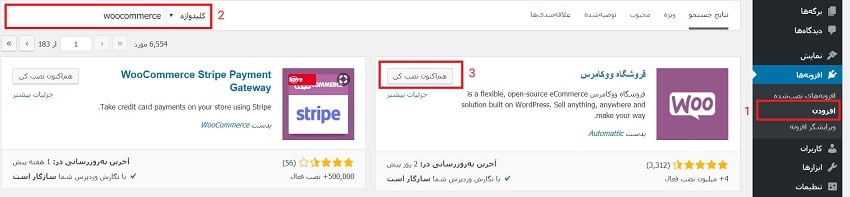
4- افزونه را نصب و فعال کنید.
5- دوباره وارد بخش افزونهها و افزودن شوید.
6- در قسمت جستجو کلمه Persian woocommerce را جستجو کنید و ووکامرس فارسی را نصب کنید تا زبان فروشگاه شما فارسی شود.
پیکربندی ووکامرس
- بعد از نصب ووکامرس به پیشخوان شما دو گزینه دیگر به نامهای محصولات و ووکامرس اضافه خواهد شد. در قسمت محصولات شما میتوانید محصولات خودتان را ایجاد و مدیریت کنید و در قسمت ووکامرس شما میتوانید پیکربندی فروشگاه، تعداد فروشها و … را مشاهده کنید.
برای پیکربندی تنظیمات ووکامرس از بخش ووکامرس روی پیکربندی کلیک کنید: - همگانی: در این قسمت شما میتوانید تنظیمات مربوط به آدرسها، حملونقل و مالیات را انجام دهید.
- محصولات: در این بخش شما میتوانید دیدگاهها را کنترل کنید، واحدهای اندازهگیری را تنظیم کنید و صفحه فروشگاه خودتان را نیز میتوانید تعیین کنید. همچنین میتوانید پیکربندیهای مربوط به انبارداری و محصولات دانلودی را نیز انجام دهید.
- حملونقل: در این بخش میتوانید مناطق حملونقل، گزینههای حملونقل و روشهای حملونقل را تعریف کنید.
- درگاه پرداخت: یکی از مهمترین بخشهای پیکربندی ووکامرس برای ساخت فروشگاه اینترنتی این بخش است. شما در این قسمت میتوانید تنظیمات مربوط به درگاههای پرداخت خود را انجام دهید.
- حساب کاربری و حریم خصوصی: در این بخش میتوانید تنظیمات مربوط به عضویت و حساب کاربری، حفظ حریم خصوصی و حریم شخصی را انجام دهید.
- ایمیلها: در این بخش شما میتوانید ایمیلهای اطلاعرسانی خودتان را ویرایش یا اضافه کنید، گزینههای ارسالکننده ایمیل را تعیین کنید و قالب ایمیل خودتان را نیز میتوانید انتخاب کنید.
- پیشرفته: این بخش هم یکی از مهمترین بخشهای پیکربندی ووکامرس است. شما در اینجا باید برگههای فروشگاه خودتان را تعیین کنید. البته بهصورت پیشفرض همهی برگهها ایجادشدهاند اما اگر شما میخواهید یک برگه سفارشی را انتخاب کنید، میتوانید بهراحتی این کار را در این بخش انجام دهید.
مقاله مرتبط: راهاندازی فروشگاه اینترنتی:آموزش نصب و راهاندازی فروشگاه اینترنتی با ووکامرس
4- انتخاب قالب مناسب
یکی دیگر از مواردی که ما در فروشگاه اینترنتی مشابه دیجی کالا باید توجه کنیم، انتخاب قالب دیجی کالا است. قالب سایت شما در واقع ظاهر سایت شما را تعیین میکند. شما باید یک قالب جذاب را انتخاب کنید تا بتوانید کاربر را در سایت خود نگهدارید و آنها را تبدیل به مشتری کنید. انتخاب قالب مناسب میتواند بسیار زیاد به افزایش تعداد بازدید و تعداد خریدار کمک کند.
اگر تصمیم دارید مشابه سایت دیجی کالا را ایجاد کنید میتوانید از قالبهایی که دقیقاً مشابه دیجی کالا طراحیشدهاند و توسط طراحان ایرانی در سایت ژاکت قرارگرفته است استفاده کنید؛ اما اگر یک قالب با ظاهری بسیار زیباتر و با امکاناتی بسیار زیاد میخواهید، پیشنهاد همیار وردپرس قالب فروشگاهی ایران کالا است که در سایت ژاکت موجود است. این قالب ظاهری بسیار زیبا و جذاب دارد و شما میتوانید کاربران خودتان را مجذوب کنید. همچنین دارای امکانات بسیار زیادی است که دست شما را در طراحی ساییتان بهصورت کامل باز میگذارد. قالب مشابه دیگری مانند نیوکالا نیز برای این منظور موجود است.
5- پیکربندی قالب
بعد از اینکه شما قالب خودتان را انتخاب کردید باید آن را طبق سلیقه شخصی پیکربندی کنید. قالبی که در بالا معرفی کردیم دارای فیلم آموزشی است و شما میتوانید بهراحتی با قالب کارکنید اما اغلب قالبها فیلم آموزشی ندارند. قالبهایی که از سایت ژاکت خریداری میکنید، دارای بسته نصبی آسان هستند یعنی میتوانید عین پیشنمایش آنلاین، سایت خودتان را ایجاد کنید. همچنین قالب تکی هم وجود دارد و شما میتوانید فقط قالب را نصب کنید و خودتان صفحات موردنظرتان را ایجاد کنید. در اینجا ما مراحلی که شما بعد از نصب قالب باید طی کنید را بررسی میکنیم:
الف – اگر قالب تکی را نصب کردید
ایجاد برگههای موردنیاز
هنگامیکه قالب تکی را نصب میکنید هیچ برگهای به سایت شما اضافه نمیشود و شما باید خودتان برگهها را ایجاد کنید و آن را طبق سلیقهی خودتان طراحی کنید. برگههایی که هر سایت نیاز دارد شامل برگههای صفحه اصلی، درباره ما، تماس با ما، فروشگاه و… هستند.
ایجاد محصولات در ووکامرس
حالا که برگهها را ایجاد کردید، نیاز دارید که محصولات خودتان را اضافه کنید. این کار را میتوانید از بخش محصولات > افزودن جدید انجام دهید.
تنظیمات قالب
بعد از اینکه قالب تکی را انتخاب کردید حتماً باید تنظیمات مربوط به آن را نیز انجام دهید. در برخی از قالبها یک گزینه با نام “تنظیمات قالب ” به پیشخوان وردپرس اضافه میشود و در برخی دیگر از مسیر نمایش > سفارشیسازی دسترسی به تنظیمات قالب امکانپذیر است.
ایجاد فهرست و ابزارک
از بخش نمایش روی فهرستها کلیک کنید و فهرست خودتان را تعیین کنید. همچنین از مسیر نمایش روی ابزارکها کلیک کنید تا بتوانید ابزارکهای خودتان را انتخاب کنید.
ب – اگر با استفاده از بسته نصبی آسان قالب را نصب کردید
حذف تصاویر اضافه
بعد از اینکه قالب را با استفاده از بسته نصبی آسان نصب کنید، تعداد زیادی تصویر در کتابخانه شما ظاهر میشود و شما باید آنهایی که نیاز ندارید را حذف کنید. دقت کنید تصاویر زیاد باعث کاهش سرعت سایت شما میشود.
حذف نوشتهها و برگههای اضافی
برگه و نوشتههای زیادی هم به وردپرس شما اضافه میشود. شما آنهایی را که نیاز ندارید حذف کنید که قسمت نوشته و برگه شما بیشازحد شلوغ نباشد.
پیکربندی درگاه پرداخت
در بالا و در قسمت نصب ووکامرس، بخش درگاه پرداخت را معرفی کردیم. هنگامیکه با این روش قالب را نصب میکنید باید درگاه پرداخت خودتان را نیز تنظیم کنید.
حذف فهرستهای قبلی و ایجاد فهرستهای جدید
اگر از مسیر نمایش روی بخش فهرستها کلیک کنید بهاحتمالزیاد یک فهرست با تعداد زیادی برگه میبینید، شما باید آنها را حذف کنید و فهرست موردنظر خودتان را ایجاد کنید.
حذف ابزارکها و ایجاد ابزارکهای جدید
ابزارکها معمولاً در فوتر سایت و در ستونهای کناری سایت قرار میگیرند. از مسیر نمایش روی ابزارکها کلیک کنید تا وارد بخش ابزارکها شوید. در این قسمت میتواند گزینههای دلخواه خودتان را از سمت راست انتخاب کنید و به سمت چپ، زیر ابزارک دلخواه خود انتقال دهید.
6- هوشمند سازی فروشگاه
تا الان ما فروشگاه خود را ایجاد کردیم، پیکربندی آن را انجام دادیم و محصولات خودمان تعریف کردیم و در نهایت گفتیم که چگونه با وردپرس فروشگاه اینترنتی مشابه دیجی کالا بسازیم؟، بعد از آن چه باید کرد؟ آیا فقط محصول قرار دهیم و منتشر کنیم کافی است؟ قطعاً جواب خیر است. شما برای اینکه بتوانید فروشگاه خودتان را هوشمند کنید و کاربران را راضی نگهدارید به یک سری افزونههای جانبی نیاز دارید. همچنین برای اینکه بتوانید از طریق گوگل کاربر را جذب سایت خودتان کنید باید از افزونهها کمک بگیرید.
در اینجا ما چند افزونه ضروری و مهم برای هر سایت فروشگاهی را معرفی میکنیم. توصیه میکنیم حتماً این افزونهها را تهیه و نصب کنید.
- افزونه سئو سایت yoast seo
- افزونه امنیتی iTheme Security یا wordfence
- افزونه عضویت UserPro
- افزونه خبرنامه Mailster
- افزونه افزایش سرعت wp-rocket
- افزونه لینک ساز خودکار Autolinks Manager
- افزونه بهبود سایت برای موبایل WP AMP
8 – بازاریابی اینترنتی
بسیار خوب تا اینجای کار ما هاست و دامنه را تهیه کردیم و فروشگاه خودمان را با وردپرس و ووکامرس راهاندازی کردیم و قالب مناسب را روی آن نصب و پیکربندی کردیم و همچنین با استفاده از افزونهها آن را هوشمند کردیم. تقریباً تا اینجا کار فروشگاه شما تمامشده است فقط یک بخش مهم از داشتن فروشگاه مانده است و آنهم بازاریابی و تبدیل بازدیدکننده به مشتری است.
بازاریابی اینترنتی چیست؟
پیدا کردن بازدیدکننده و تبدیل آنها به خریدار علم بازاریابی اینترنتی است. به عبارت دیگر شما با استفاده از بازاریابی اینترنتی کاربران را به سایت خود منتقل میکنید و سعی میکنید آنها را به خریدار تبدیل کنید.
چگونه بازاریابی اینترنتی انجام دهیم؟
بازاریابی اینترنتی از راههای مختلفی صورت میگیرد که در زیر به چند مورد از آنها اشاره کردهایم:
- بازاریابی از طریق بهینهسازی سایت (سئو)
- بازاریابی از طریق شبکههای اجتماعی
- بازاریابی از طریق تولید وبلاگ نویسی
- بازاریابی از طریق ایمیل
- بازاریابی از طریق انواع تبلیغات
مقالات مرتبط: بازاریابی اینترنتی
ساخت فروشگاه اینترنتی
در مقاله امروزمان به بررسی ساخت فروشگاه اینترنتی مشابه دیجی کالا و توضیحات تکمیلی پرداختیم. ساخت سایت با قالب دیجی کالا کار دشواری نیست، فقط به پشتکار و تلاش بسیار زیادی نیاز دارد. در انتخاب قالب مناسب دقت کافی را داشته باشید چون ظاهر سایت شماست، سعی کنید با استفاده از افزونهها فروشگاه خودتان را هوشمند کنید و با استفاده از بازاریابی اینترنتی مشتری جذب کنید تا به درآمد بالایی برسید.
چنانچه هر سوال یا تجربهای داشتید با ما در بخش دیدگاهها درمیان بگذارید.





